
trafficmonitor电脑版是用于Windows平台的一款网速监控悬浮窗软件,其不仅可以为用户显示当前网速、CPU及内存利用率,支持嵌入到任务栏显示,支持更换皮肤、历史流量统计等功能。还可以准确地观察电脑硬件的占用情况,以及多种的显示方式和多种样式可选,可以很好的对我们电脑当下的网速测试。并且软件体积非常小,不会占用电脑太多内存,虽然功能方面并不复杂,是非常单纯的软件,但只显示网速,显示效果也很不错,有兴趣的朋友可以下载体验一下哦!

功能介绍
主悬浮窗:

右键菜单:

任务栏窗口:

多彩皮肤:
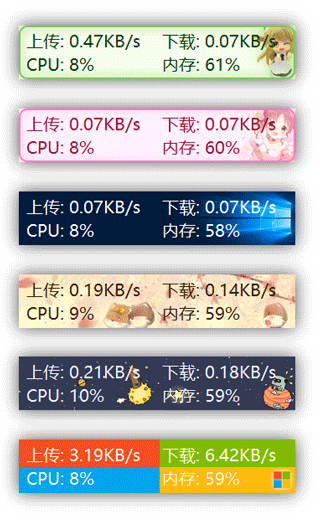
使用教程
一、安装
1、在本站下载文件后,选择64位或32位的文件进行解压(x64为64位系统版本,x86为32位系统版本)

2、解压完成后,双击文件夹中的exe文件即可

二、如何使用
程序启动后在会在屏幕中显示一个显示网速的悬浮窗。在悬浮窗上点击鼠标右键可以弹出右键菜单。
TrafficMonitor支持将信息显示到任务栏。但是TrafficMonitor默认只显示主窗口(悬浮窗),如果需要让它嵌入到任务栏显示,请在右键菜单中选择“显示任务栏窗口”命令。
任务栏窗口支持自定义显示项目,默认情况下只显示网速,如果需要显示CPU和内存利用率,请在任务栏右键菜单中的“显示设置”子菜单下勾选需要显示的项目,如下图所示:

三、使用示例
程序启动后在会在屏幕中显示一个显示网速的悬浮窗。
在悬浮窗上点击鼠标右键可以弹出右键菜单,在菜单处可以查看各类选项。

1、任务栏显示

如图

到这里可能有人会说,你这是只是网速流量,哪里可以看到cpu等占用率呢?
2、点击显示更多信息,如图,出现了CPU与内存占用率:

3、调节窗口不透明度

4、切换皮肤

5、点击更换皮肤后,会出现如下界面,可以在这里可以选择皮肤,甚至下载更多的皮肤,也可以自制皮肤。

6、选择皮肤后,确定即可

软件特色
1、显示当前实现网络传输速率、CPU和内存占用率
2、如果电脑有多个网卡,支持自动和手动选择网络连接
3、查看网络详细信息
4、支持嵌入到任务栏显示
5、支持更换皮肤和自定义皮肤
6、历史流量统计
7、硬件信息监控
8、插件系统
更新版本
v1.84.1版本
1、修正Windows11下任务栏窗口无法显示到左边的问题
2、修正任务栏显示在桌面两侧时任务栏窗口会显示不全的问题
3、修正Windows11 22H2中,关闭了所有窗口且任务栏上没有固定任何图标时,任务栏窗口位置不正确的问题
4、为触屏设备添加长按右键菜单的支持
5、修正由于最新版本Windows11中搜索按钮比较宽导致任务栏窗口的位置不正确的问题
6、修正“关于”对话框的大小有时不正确的问题
版权声明:trafficmonitor电脑版 v1.84.1绿色版所展示的资源内容均来自于第三方用户上传分享,您所下载的资源内容仅供个人学习交流使用,严禁用于商业用途,软件的著作权归原作者所有,如果有侵犯您的权利,请来信告知,我们将及时撤销。
软件下载信息清单:
| 软件名称 | 发布日期 | 文件大小 | 下载文件名 |
|---|---|---|---|
| trafficmonitor电脑版 v1.84.1绿色版安装包 | 2024年11月5日 | 1.94M | TrafficMonitor125255.zip |









软件评论